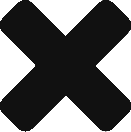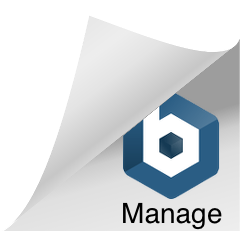Módulo: Gestión de Warehouses
Ubicación: Panel de administración > Warehouses > Nuevo Warehouse
Objetivo: Permitir la creación y registro de un nuevo warehouse (recibo de carga) para el cliente final, ingresando la información del remitente, destinatario, datos básicos del envío, documentos, firma digital y los paquetes recibidos.
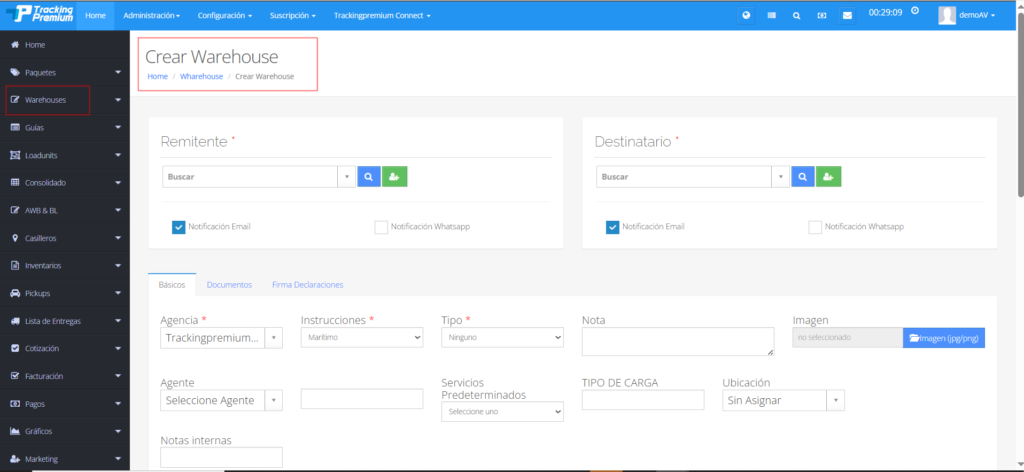
Sección 1: Remitente #
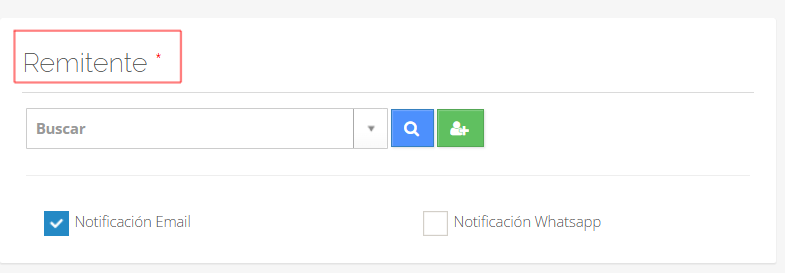
Campos disponibles: #
Remitente: Se permite buscar y seleccionar un cliente existente como remitente utilizando alguno de los siguientes criterios:
- Nombre
- Apellido
- Número de casillero
- Número de documento de identidad
Notificación por Email:
- Campo para enviar notificación del warehouse al remitente a traves de correo electrónico.
Notificación por WhatsApp:
- Campo que se utiliza para enviar una notificación automática al remitente a traves de Whatsapp.
Sección 2: Destinatario #
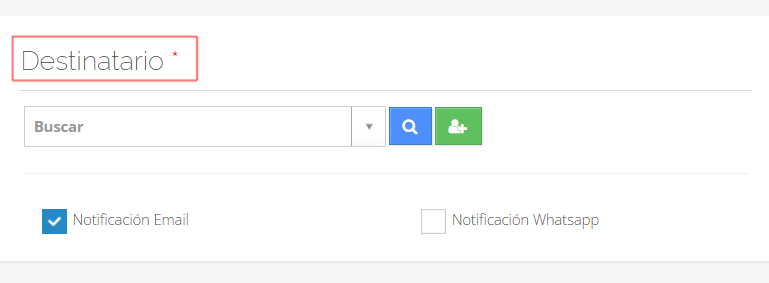
Campos disponibles: #
Destinatario:
- Búsqueda en la base de datos de clientes utilizando:
- Nombre
- Apellido
- Número de casillero
- Número de documento de identidad
Direcciones del remitente:
- Despliegue dinámico de todas las direcciones asociadas al cliente remitente. Se puede seleccionar una de ellas como dirección de origen del envío.
Notificación por Email:
- Campo para enviar notificación del warehouse al destinatario a traves de correo electrónico.
Notificación por WhatsApp:
- Campo que se utiliza para enviar una notificación automática al destinatario a traves de Whatsapp.
Sección 3: Básicos #
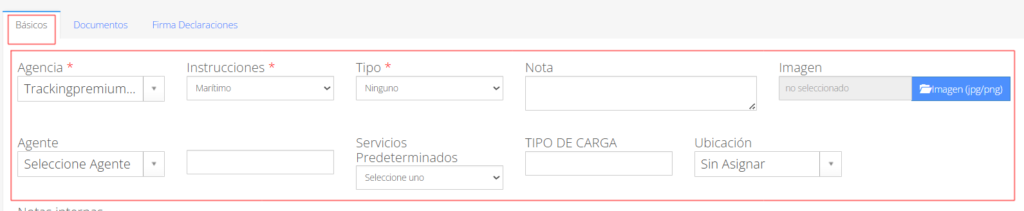
Campos disponibles: #
- Agencia:
- Menú desplegable con las agencias de destino registradas en el sistema.
- Instrucciones:
- Campo de selección para indicar el método de envío:
- Aéreo
- Marítimo
- Terrestre
- Campo de selección para indicar el método de envío:
- Tipo de Envío:
- Campo de selección con tipos especiales de envío, por ejemplo:
- Refrigerado
- Express
- Campo de selección con tipos especiales de envío, por ejemplo:
- Nota:
- Campo de texto para ingresar observaciones o notas internas sobre el warehouse.
- Imagen:
- Campo para adjuntar una imagen ilustrativa del warehouse (JPEG, PNG, etc.).
- Agente:
- Selector para asignar al agente que procesó la carga.
- Servicios Predeterminados:
- Múltiple selección de servicios adicionales (previamente definidos en el sistema) por ejemplo:
- Seguro obligatorio
- Embalaje
- Montacargas
- Múltiple selección de servicios adicionales (previamente definidos en el sistema) por ejemplo:
- Tipo de Carga:
- Opciones de carga como:
- Carga General
- Carga a Granel
- Opciones de carga como:
- Ubicación:
- Campo de texto o lista para indicar la ubicación física del recibo dentro del almacén.
Sección 4: Documentos #

Funcionalidades: #
Agregar Documento:
- Carga de archivos relacionados al envío (ej. facturas, recibos de compra).
- Campo de comentario para agregar notas específicas sobre el documento.
- Soporte de archivos: PDF preferentemente.
Sección 5: Firma y Declaraciones #

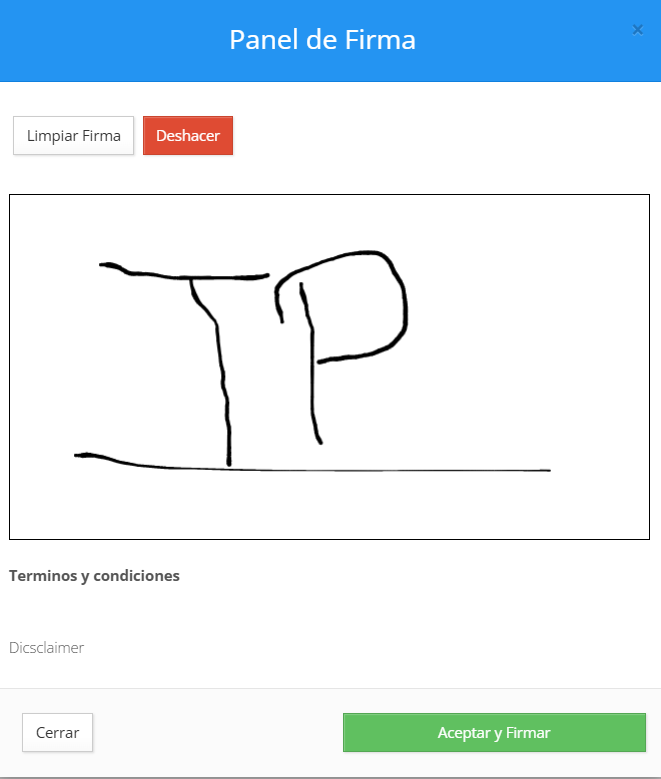
Campos: #
- Persona que firma:
- Selector entre:
- Remitente
- Destinatario
- Selector entre:
- Firma digital:
- Funcionalidad que permite registrar la firma electrónica de la persona seleccionada.
Sección 6: Paquetes #
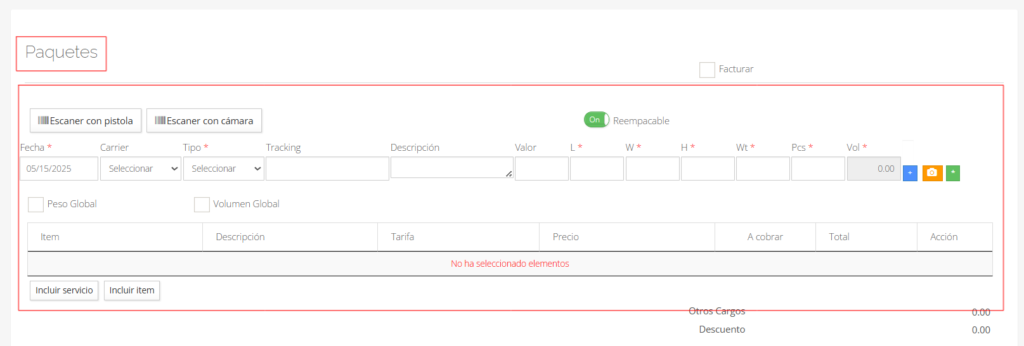
Funcionalidades de entrada: #
Escanear con Pistola: Lectura automatizada de etiquetas mediante escáner de código de barras.
Escanear con Cámara: Uso de la cámara del dispositivo para capturar códigos.
Ingreso Manual.
Campos del paquete: #
Fecha: Fecha en la que el paquete fue registrado en el sistema.
Carrier: Empresa o entidad de transporte que entrega el paquete (ejemplo: DHL, FedEx, USPS).
Tipo: Tipo físico del paquete. Ejemplos:
- Caja
- Bulto
- Paleta
- Sobre
Tracking: Código de seguimiento único del paquete.
Descripción: Descripción del contenido del paquete.
Valor: Valor declarado del contenido del paquete.
Medidas:
- Largo
- Ancho
- Alto
Peso: Peso total del paquete.
Piezas: Número total de unidades o artículos incluidos en el paquete.
Volumen: Calculado automáticamente por el sistema a partir de las dimensiones.
Despliegues adicionales: #
El sistema permite gestionar valores globales para facilitar el proceso de registro en caso de múltiples paquetes:
- Usar Peso Global:
Permite aplicar un peso total global para todos los paquetes en lugar de registrar peso individualmente. - Usar Volumen Global:
Permite establecer un volumen total común para todos los paquetes, útil cuando el cálculo individual no es requerido.
Funcionalidades adicionales: #
Incluir Servicio #
- Permite añadir un servicio adicional al warehouse desde el catálogo de servicios preconfigurados.
- Ejemplos:
- Seguro adicional
- Embalaje
- Servicio de Montacargas
🔒 Nota: Los servicios deben estar previamente definidos en el sistema.
2. Incluir Ítem #
- Permite agregar manualmente un ítem individualizado al warehouse para su facturación.
Campos del ítem a incluir: #
- Nombre del ítem: Nombre identificativo del producto o servicio.
- Descripción: Detalle del ítem.
- Precio: Monto en la moneda correspondiente que será cobrado.
- Cantidad: Número de unidades del ítem.
✅ El sistema calcula automáticamente el total del ítem (precio × cantidad) y lo suma al total del warehouse.